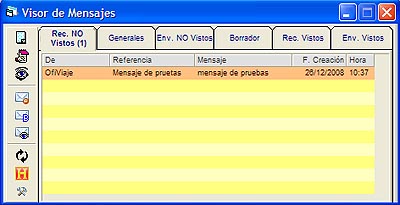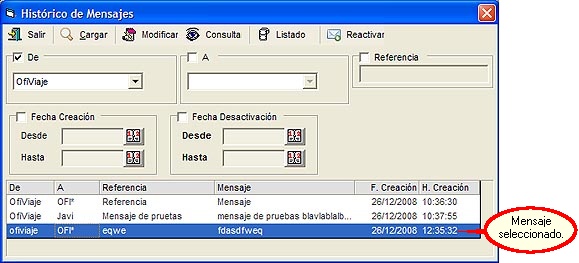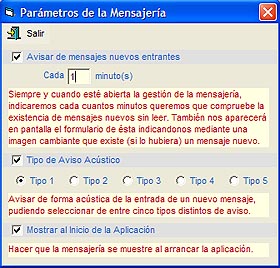|
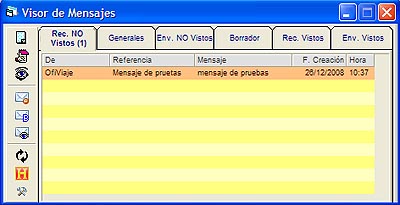
| • | Apartados: Nos mostrará las diferentes secciones donde podremos tener mensajes, en caso que tenga algún número entre paréntesis será el número de mensajes que hay dentro del apartado. Estos son: Recibidos No Vistos, Generales, Enviados No Vistos por el receptor, Borrados, Recibidos Vistos y Enviados Vistos. |
Para poder ver un mensaje deberemos hacer doble click sobre él. Apareciéndonos la siguiente pantalla.

| • | De: Nos muestra el usuario que ha creado el mensaje. |
| • | De + Info: Nos permite dar más información del emisor del mensaje |
| • | A: Destinatario del correo, podrá ser un usuario dado de alta en la aplicación o un comunicado a todos los usuarios indicando OFI* |
| • | Referencia: Asunto del mensaje. |
| • | Mensaje: Mensaje a enviar. |
| • | Fecha de Desactivación: En caso de tratarse de un comunicado a todos los usuarios deberemos indicar la fecha de desactivación, en la que dejará de ser visible para los usuarios. |
| • |  Envía el mensaje. Envía el mensaje. |
| • |  Cancela la edición del mensaje. Sale del panel sin enviar ni guardar los cambios del mensaje. Cancela la edición del mensaje. Sale del panel sin enviar ni guardar los cambios del mensaje. |
Iconos en la barra lateral de mensajería.
Estos iconos harán referencia al mensaje seleccionado tras hacerle click izquierdo excepto el icono nuevo, que estará siempre disponible.
| • |  Nuevo mensaje. Nuevo mensaje. |
| • |  Editar Mensaje. En caso que nosotros seamos los creadores de un mensaje podremos editarlo, al pulsar sobre Enviar refrescará el mensaje enviado en los buzones de entrada de los destinatarios. Editar Mensaje. En caso que nosotros seamos los creadores de un mensaje podremos editarlo, al pulsar sobre Enviar refrescará el mensaje enviado en los buzones de entrada de los destinatarios. |
| • |  Desactivar Mensaje: En caso que estemos en la pantalla de mensajes generales y seamos el emisor del mensaje seleccionado podremos desactivarlo para que deje de visualizarse. Desactivar Mensaje: En caso que estemos en la pantalla de mensajes generales y seamos el emisor del mensaje seleccionado podremos desactivarlo para que deje de visualizarse. |
| • |  Enviar Mensaje a Borrador: Si hemos enviado un mensaje y aún no ha sido visto por el receptor podremos enviarlo a borrador, quedando como no enviado y eliminándose de la bandeja de entrada del receptor. Enviar Mensaje a Borrador: Si hemos enviado un mensaje y aún no ha sido visto por el receptor podremos enviarlo a borrador, quedando como no enviado y eliminándose de la bandeja de entrada del receptor. |
| • |  Marcar Mensaje Como Visto: Marca el mensaje seleccionado como visto o no visto, según el caso. Marcar Mensaje Como Visto: Marca el mensaje seleccionado como visto o no visto, según el caso. |
| • |  Refrescar Carga de Mensajes. Refrescar Carga de Mensajes. |
| • |  Histórico de Mensajes Enviados y NO Vistos: Nos permite filtrar por mensajes no vistos y comunicados antiguos. Histórico de Mensajes Enviados y NO Vistos: Nos permite filtrar por mensajes no vistos y comunicados antiguos. |
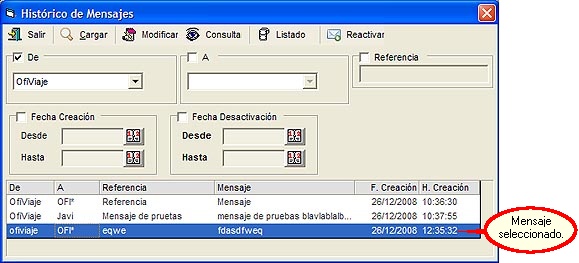
Esta opción nos permitirá filtrar según el usuario remitente(De), usuario destinatario(A), referencia del mensaje (Referencia), Fecha de Creación y Fecha de Desactivación (sólo válido para comunicados a todos los usuarios). En la parte superior nos aparecerán los siguientes iconos.
| • |  Salir: Nos permite salir del Histórico de Mensajes. Salir: Nos permite salir del Histórico de Mensajes. |
| • |  Cargar: Nos permite cargar el histórico de mensajes según el filtro definido. Cargar: Nos permite cargar el histórico de mensajes según el filtro definido. |
| • |  Modificar: En cas que seamos nosotros los emisores del mensaje seleccionado nos permitirá editarlo, dándonos opción de reenviarlo al destinatario con las modificaciones realizadas. Modificar: En cas que seamos nosotros los emisores del mensaje seleccionado nos permitirá editarlo, dándonos opción de reenviarlo al destinatario con las modificaciones realizadas. |
| • |  Consulta: Nos permitirá consultar el mensaje seleccionado. Consulta: Nos permitirá consultar el mensaje seleccionado. |
| • |  Listado: Nos permite imprimir un listado de los mensajes según el filtro indicado. Listado: Nos permite imprimir un listado de los mensajes según el filtro indicado. |
| • |  Reactivar: En caso que seamos el emisor del mensaje seleccionado y haya sido desactivado, este icono nos permite reactivar el mensaje. Reactivar: En caso que seamos el emisor del mensaje seleccionado y haya sido desactivado, este icono nos permite reactivar el mensaje. |
| • |  Parámetros de Mensajería: Nos permite editar la configuración básica de la mensajería de OfiViaje. Parámetros de Mensajería: Nos permite editar la configuración básica de la mensajería de OfiViaje. |
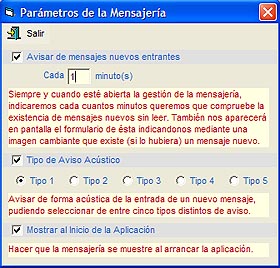
| • | Avisar de mensajes nuevos entrantes: Esta opción nos permite que OfiViaje nos avise la entrada de algún mensaje nuevo y con qué frecuencia debe buscar nuevos mensajes (cada x minuto(s)). |
| • | Tipo de Aviso Acústico: Marcando esta casilla, cada vez que entre un nuevo mensaje nos avisará con un sonido. Podremos seleccionar el tono con los diferentes tipos. |
| • | Mostrar al inicio de la aplicación: Al marcar esta casilla se lanzará automáticamente la ventana de gestión de mensajes al entrar a la aplicación OfiViaje. |
| • |  Salir: Salimos del menú guardando la configuración seleccionada. Salir: Salimos del menú guardando la configuración seleccionada.
|
|